Supprimez manuellement un ou plusieurs projets provisionnés et leurs éléments sous-jacents si vous n’en avez plus besoin.
USM Content
Vous ne pouvez pas récupérer les projets supprimés dans Smartsheet Control Center. Utilisez la fonction d’archivage si vous souhaitez conserver les données des projets.
Comment supprimer des projets
- Sur la page listant les projets de Control Center, cochez les cases en regard des projets que vous souhaitez supprimer. Sélectionnez plusieurs projets à supprimer, le cas échéant.
Brandfolder Image
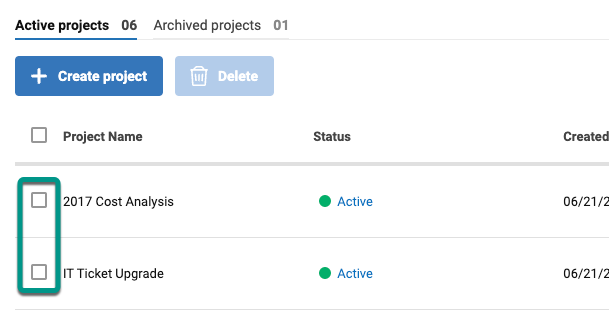
- Sélectionnez Delete (Supprimer) en haut de la page.
- Sur l’écran Delete Projects (Supprimer les projets), indiquez si vous souhaitez supprimer les éléments Smartsheet associés à ce projet. La case est décochée par défaut. Si la case est cochée, vous supprimez le dossier du projet et tout ce qu’il contient.
Si vous configurez le plan d’action pour créer un nouvel espace de travail pour chaque projet, cet espace de travail sera automatiquement supprimé s’il ne contient plus d’autres feuilles, rapports ou tableaux de bord après la suppression du dossier de projet.
Les collections ou éléments de bibliothèque de fichiers de l’espace de travail du projet seront également supprimés.
Brandfolder Image
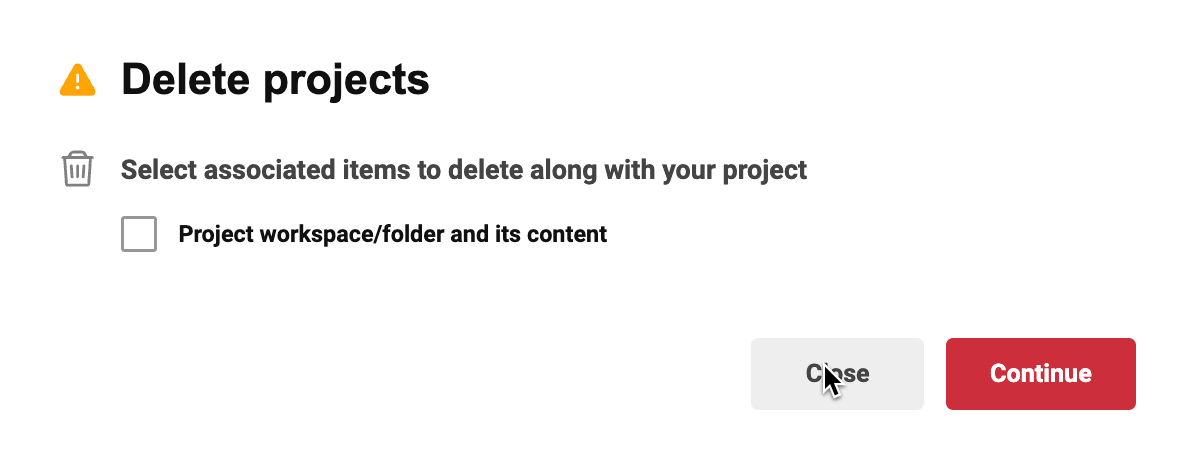
- En cochant la case, vous choisissez de supprimer les éléments suivants :
- WorkApp de projet
- Le dossier du projet et tous les éléments qu’il contient. Cela comprend les éléments créés via le modèle associé au plan d’action, ainsi que tous les éléments supplémentaires qui ont été ajoutés manuellement à ce projet.
- L’espace de travail du projet et toutes les collections ou tous les éléments de bibliothèque de fichiers qu’il contient. C'est uniquement le cas pour les espaces de travail créés par Control Center. Si vous avez créé des feuilles, des rapports ou des tableaux de bord dans l’espace de travail et que ceux-ci s’y trouvent toujours après la suppression du dossier de projet, l’espace de travail est conservé et ne peut pas être supprimé tant qu’il n’est pas vide.
- Ligne de prise en charge
- Ligne récapitulative
- Projet Resource Management, le cas échéant. Dans la fenêtre contextuelle, laissez la case décochée si vous souhaitez conserver votre projet Resource Management.
Lors de la suppression d’une solution Control Center à plusieurs niveaux, si vous supprimez le projet parent, vous supprimez également les projets enfant qui lui sont associés.